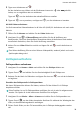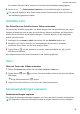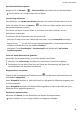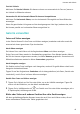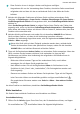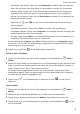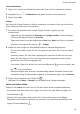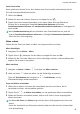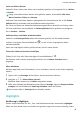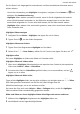MatePad Pro User Guide-(MRX-W09&AL09&W29,HarmonyOS 2_01,de)
Table Of Contents
- Benutzerhandbuch
- Inhaltsverzeichnis
- Wesentliches
- Standardgesten
- Tablet Clone
- Bildschirm sperren und entsperren
- Startbildschirm kennenlernen
- Benachrichtigungs- und Statussymbole
- Steuerfeld
- Screenshots & Bildschirmaufnahme
- Toneinstellungen anpassen
- Multi-Window
- Gerät ein- und ausschalten oder neu starten
- Aufladen
- Intelligente Funktionen
- HiVoice
- AI Voice
- Die AI Voice-Fähigkeit anzeigen
- Mit AI Voice Anrufe tätigen und SMS-Nachrichten senden
- Alarme mit Sprachbefehlen stellen
- Musik oder Videos mit Sprachbefehlen abspielen
- Apps mit Sprachbefehlen öffnen
- Mit Sprachbefehlen Fragen zum Wetter stellen
- Sprachgesteuerte Übersetzung
- Eintragen von Kalenderereignissen und Erinnerungen mit Sprachbefehlen
- AI Lens
- HiTouch
- Easy Projection
- Huawei Share
- Mehrfachgerät-Kooperation
- HiVoice
- Kamera und Galerie
- Kamera starten
- Fotos aufnehmen
- Panoramafotos aufnehmen
- HDR-Fotos aufnehmen
- Momente
- Sticker zu Fotos hinzufügen
- Dokumente-Modus
- Pro-Modus
- Videos aufnehmen
- Zeitlupenaufnahme
- Zeitraffer-Foto
- Filter
- Kameraeinstellungen anpassen
- Galerie verwalten
- Highlights
- Apps
- Kontakte
- Telefon
- Nachrichten
- MeeTime
- Kalender
- Uhr
- Memo
- Rekorder
- App-Twin
- Tabletmanager
- Tablet Clone
- Einstellungen
- WLAN
- Mobile Daten
- Weitere Verbindungen
- Anzeige & Helligkeit
- Töne & Vibration
- Benachrichtigungen
- Biometrie & Passwort
- Apps
- Akku
- Speicher
- Sicherheit
- Privatsphäre
- Bedienungshilfen
- Benutzer & Konten
- System & Aktualisierungen
- Über das Tablet
Die anderen Teile des Videos werden mit normaler Geschwindigkeit wiedergegeben.
4 Gehen Sie zu > Zeitlupendatei speichern, um Ihre Bearbeitungen zu speichern.
Für optimale Ergebnisse beim Teilen sollten Sie die Zeitlupenvideos teilen, die Sie nach
der Bearbeitung gespeichert haben.
Zeitraer-Foto
Den Zeitraer zum Erstellen kurzer Videos verwenden
Sie können den
Zeitraer verwenden, um Bilder langsam über mehrere Minuten oder sogar
Stunden aufzunehmen und sie dann zu einem kurzen Video zu verdichten. Auf diese Weise
können Sie die Schönheit des Wandels einfangen - blühende Blumen, im Wind treibende
Wolken und vieles mehr.
1 Navigieren Sie zu Kamera > Mehr und wählen Sie den Zeitraer-Modus aus.
2 Bringen Sie Ihr Gerät in Position. Um Verwacklungen der Kamera zu vermeiden,
verwenden Sie ein Stativ, um Ihr Gerät ruhig zu halten.
3 Tippen Sie auf , um die Aufnahme zu starten, und anschließend auf , um die
Aufnahme zu beenden.
Das aufgenommene Video wird automatisch in der Galerie gespeichert.
Filter
Filter auf Fotos oder Videos anwenden
1 Önen Sie Kamera und wählen Sie den Modus Foto oder Video aus.
2 Tippen Sie auf oder , um einen Filter auszuwählen und eine Vorschau des Eekts
anzuzeigen.
Einige Geräte haben kein -Symbol.
3 Tippen Sie auf den Auslöser, um ein Foto oder Video aufzunehmen.
Kameraeinstellungen anpassen
Kameraeinstellungen anpassen
Sie können die Kameraeinstellungen anpassen, um Fotos und Videos schneller aufzunehmen.
Die folgenden Funktionen sind möglicherweise in einigen Kameramodi nicht verfügbar.
Kamera und Galerie
39